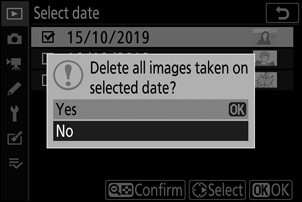Google Translate
ŠIS SERVISS VAR SATURĒT GOOGLE NODROŠINĀTUS TULKOJUMUS. GOOGLE NESNIEDZ NEKĀDAS TIEŠAS VAI NETIEŠAS GARANTIJAS SAISTĪBĀ AR TULKOJUMIEM, TOSTARP UZ JEBKĀDAS GARANTIJAS ATTIECĪBĀ UZ TULKOJUMU PAREIZĪBU, TICAMĪBU, KĀ ARĪ JEBKĀDAS NETIEŠAS GARANTIJAS ATTIECĪBĀ UZ PIEMĒROTĪBU PĀRDOŠANAI, PIEMĒROTĪBU KONKRĒTAM MĒRĶIM UN AUTORTIESĪBU IEVĒROŠANU.
Korporācijas Nikon (turpmāk „Nikon”) atsauces vadlīnijas jūsu ērtībai ir tulkotas, izmantojot tulkošanas programmatūru, ko darbina Google Translate. Ir pieliktas saprātīgas pūles, lai nodrošinātu pareizu tulkojumu, tomēr automatizētās tulkošanas sistēmas nav nedz perfektas, nedz arī paredzētas, lai ar tām aizstātu cilvēkus. Tulkojumi tiek piegādāti kā Nikon atsauces vadlīniju serviss, un tie tiek piegādāti „kā ir”. Netiek sniegtas kādas tiešas vai netiešas garantijas attiecībā uz jebkādu tulkojumu, kas veikti no angļu valodas jebkurā citā valodā, precizitāti, ticamību vai pareizību. Tulkošanas programmatūras ierobežojumu dēļ daļa satura (piemēram, attēli, video, Flash utt.) var nebūt pārtulkota precīzi un pareizi.
Oficiālais teksts ir atsauces vadlīniju angļu valodas versija. Jebkādas neatbilstības vai atšķirības nav saistošas, un tām nav juridiskas ietekmes attiecībā uz atbilstību paredzētajiem mērķiem vai to izpildi. Ja rodas jebkādi jautājumi saistībā ar tulkotajās atsauces vadlīnijā sniegtās informācijas pareizību, skatiet vadlīniju versiju angļu valodā, kas ir to oficiālā versija.
Attēlu dzēšana
Nospiediet pogu O , lai dzēstu pašreizējo attēlu, vai izmantojiet opciju Dzēst atskaņošanas izvēlnē, lai dzēstu vairākus atlasītos attēlus, visus attēlus, kas uzņemti atlasītajā datumā, vai visus attēlus pašreizējā atskaņošanas mapē (aizsargātos attēlus nevar izdzēst). Esiet piesardzīgs, dzēšot attēlus, jo attēlus pēc dzēšanas nevar atgūt.
Atskaņošanas laikā
Nospiediet pogu O , lai izdzēstu pašreizējo fotoattēlu.
-
Nospiediet pogu O
Tiks parādīts apstiprinājuma dialoglodziņš.
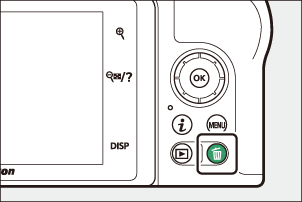
-
Vēlreiz nospiediet pogu O
Lai izdzēstu attēlu, vēlreiz nospiediet pogu O Lai izietu, neizdzēšot attēlu, nospiediet K .
Atskaņošanas izvēlne
Atskaņošanas izvēlnes vienumā Dzēst ir šādas opcijas. Ņemiet vērā, ka atkarībā no attēlu skaita dzēšanai var būt nepieciešams zināms laiks.
| Opcija | Apraksts | |
|---|---|---|
| Q | Atlasīts | Dzēst atlasītos attēlus. |
| i | Izvēlieties datumu | Dzēsiet visus attēlus, kas uzņemti atlasītajos datumos ( 0 Izvēlieties datumu: atlasītajos datumos uzņemto attēlu dzēšana ). |
| R | Visi | Dzēsiet visus attēlus mapē, kas pašlaik atlasīta atskaņošanai ( 0 Playback Folder ). |
Atlasīts: atlasīto attēlu dzēšana
Lai dzēstu vairākus atlasītos attēlus, izvēlieties Selected un veiciet tālāk norādītās darbības.
-
Izvēlieties attēlus.
Izmantojiet kursortaustiņu, lai iezīmētu attēlu, un pieskarieties pogai W , lai atlasītu vai atceltu atlasi. Atlasītie attēli ir atzīmēti ar O ikonu (lai skatītu iezīmēto attēlu pilnekrāna režīmā, pieskarieties pogai X un turiet to). Atkārtojiet pēc vajadzības, lai atlasītu papildu attēlus.
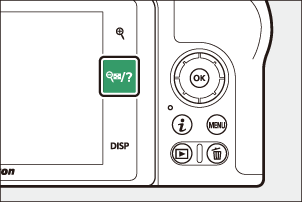
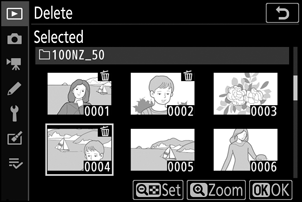
-
Izdzēsiet atlasītos attēlus.
Nospiediet J Tiks parādīts apstiprinājuma dialoglodziņš; iezīmējiet Jā un nospiediet J .
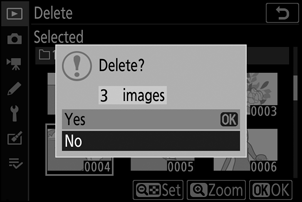
Atlasiet datumu: atlasītajos datumos uzņemto attēlu dzēšana
Lai izdzēstu visus neaizsargātos attēlus, kas uzņemti atlasītajos datumos, atskaņošanas izvēlnē izvēlieties Dzēst > Atlasīt datumu un veiciet tālāk norādītās darbības.
-
Izvēlieties datumus.
Iezīmējiet datumu un nospiediet 2 , lai atlasītu visus iezīmētajā datumā uzņemtos attēlus. Atlasītie datumi ir atzīmēti ar M ikonu. Atkārtojiet pēc vajadzības, lai izvēlētos papildu datumus; lai atceltu datuma atlasi, iezīmējiet to un nospiediet 2 .

-
Izdzēsiet atlasītajos datumos uzņemtos attēlus.
Nospiediet J Tiks parādīts apstiprinājuma dialoglodziņš; iezīmējiet Jā un nospiediet J .